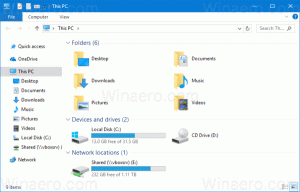Download Windows 10 Version 1809 ISO-billeder direkte uden medieværktøj
Windows 10 Build 17763 er den endelige version af Windows 10 oktober 2018-opdatering. Den er tilgængelig i produktionsafdelingen. I dag vil vi se, hvordan du downloader officielle ISO-billeder lavet af Microsoft for at installere denne build fra bunden direkte uden at bruge appen Media Creation Tool.
Reklame
Sidste gang så vi i detaljer, hvordan man downloader officielle ISO-billeder ved hjælp af Media Creation Tool.
Her er en uofficiel metode til at få officielle ISO-billeder uden at downloade og bruge Media Creation Tool.
Downloadsiden på Microsofts websted kontrollerer browserens brugeragent. Hvis det rapporterer Windows-operativsystemet, vil Media Creation Tool blive tilbudt til download. Men hvis brugeragenten rapporterer Linux, Android eller iOS, vil du se direkte downloadlinks til ISO-filer. Her er, hvordan downloadsiden vises i min Chrome, der kører på Linux med standardbrugeragenten. Bemærk, at den samme side er åbnet i baggrunden med en anden brugeragent (jeg har indstillet den til Edge på Windows 10. Jeg blev automatisk omdirigeret til ISO-billeder.

Hvis du kører Windows, kan du installere en speciel udvidelse i Firefox eller Chrome (eller enhver anden Chromuim-baseret browser) og erstatte brugeragenten for at få ISO-billeder direkte. Jeg har allerede dækket for noget tid siden hvordan det kan gøres i Firefox.
Lad os se i dag, hvordan det kan gøres ved hjælp af Google Chrome uden at installere nogen udvidelse.
For at downloade Windows 10 version 1809 ISO-billeder direkte, gør følgende.
- Åbn Google Chrome og naviger til følgende side: Download ISO-billeder.

- Du bliver bedt om at downloade Windows Media Creation Tool. Download ikke noget. Tryk i stedet på F12-tasten for at åbne udviklerværktøjer i Google Chrome.
- I Udviklerværktøjer skal du klikke på ikonet for mobilenhed. Dette starter funktionen Mobile Device Emulator.

- Klik på "Responsiv" teksten for at ændre den emulerede enhed. Vælg iPad Pro fra listen.

- Klik på genindlæsningsikonet ved siden af adresselinjen.
 Dette vil opdatere downloadsiden.
Dette vil opdatere downloadsiden. - Nu kan du downloade ISO-billedet direkte!

Du vil ikke blive foreslået at installere Media Creation Tool.
Download det officielle ISO-billede
Gør det som følger.
- Under Vælg udgave, vælg Windows 10 Oktober 2018 Update -> Windows 10.

- Klik på Bekræfte knap.
- I næste trin skal du vælge påkrævet sprog/MUI til OS.

- Til sidst får du links til både 32-bit og 64-bit Windows 10-versioner af oktober 2018-opdateringen.

For reference, se Sådan afgør du, om du kører 32-bit Windows eller 64-bit.
Det er det.
Her er listen over artikler, du måske vil læse, før du downloader Windows 10 oktober 2018 Update:
- Hvad er nyt i Windows 10 oktober 2018-opdateringsversion 1809
- Sådan forsinkes Windows 10 oktober 2018 opdatering version 1809
- Deaktiver Microsoft Edge Pre-launch i Windows 10
- Deaktiver Microsoft Edge Tab Preloading i Windows 10
- Opret genvej til skærmklip i Windows 10
- Aktiver eller deaktiver Udklipsholderhistorik i Windows 10
- Deaktiver flydende design (nye visuelle effekter) i Windows 10
- Deaktiver annoncer i Windows 10
- Deaktiver SmartScreen i Windows 10
- Deaktiver Windows Defender
- Deaktiver Windows-sikkerhedsbakkeikon